Photoshop入门教程:照片描边立体效果简单做,本例介绍运用PS为照片制作描边和立体效果,在教程中运用到选区扩展命令、渐变填充工具、自由变换工具,制作过程非常简单,适合PS初学者学习~~
【 tulaoshi.com - PS 】
在学习中遇到问题请到 论坛 发贴交流!
今天我教大家来用Photoshop将一幅照片制作成怀旧的白边照片,先看最终效果图。

下面开始制作
1.首先在PS中建立一个550*600像素的空白文档,(文档大小可随个人喜好而定,建议不要设置的大小)。此时把你事先准备好的图片放进文档中来,用自由变换命令(CTRL+T)把图片调整到合适的大小,背景色可以选择你所喜欢颜色。

2.按CTRL+鼠标左键点击图片图层,载入其选区;执行选择-修改-扩展命令,数值为4;在保持选择的情况下建立新图层名为边框,在此新图层中用渐变工具由左上至右下拉出渐变,(渐变色为白色和米色,米色的数值为#F7F2E7,为了方便观察先把图片图层的眼睛图标关上)。
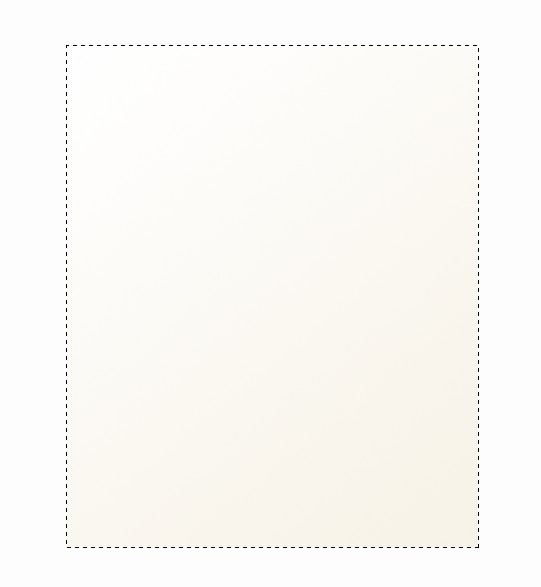
[next]
3.在继续建立一个新图层,在保持边框图层的选择区是选择的状态下,在新图层中从左上角到右下拉出渐变,打开渐变编辑器,对其做以下设置,渐变色选前景到透明,透明度50%-设置如下:
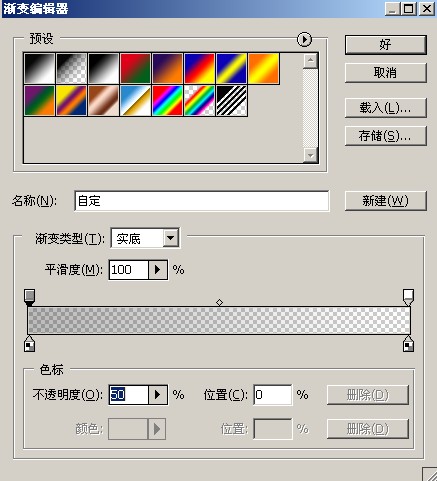
结果如下图所示例
(本文来源于图老师网站,更多请访问http://www.tulaoshi.com/ps/)
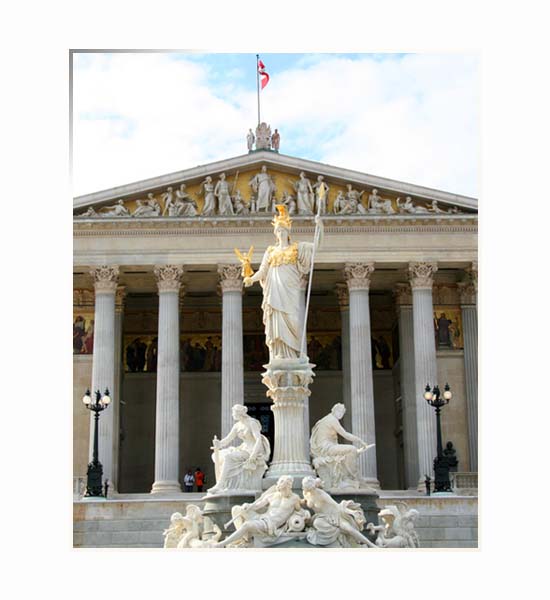
4.做完这步以后将以上3个图层一起合并,命名为照片。用CTRL+T自由变换命令将图片调整到一个合适的角度和位置。

[next]
接着按CTRL+鼠标左键点击此图层,载入其选区,当确认当前的工具箱中是选择工具时,在右击,在弹出的菜单中选建立工作路径命令,容差设置为10。用路径选择工具在此路径添加几个调节点做下调节(为了方便调节请事先把照片图层的透明度设置的低一些)。
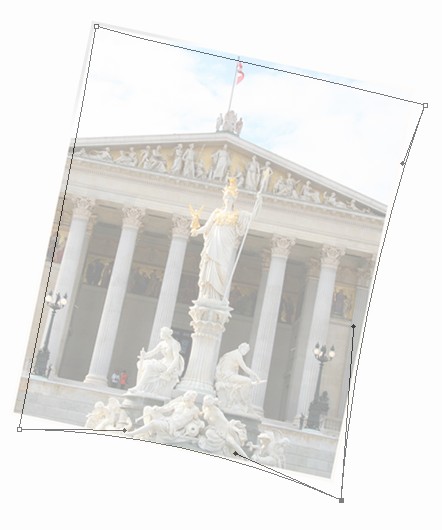
5.调节路径完毕后,按CTRL+ENTER将路径在转换成选区。在新建立一个图层名为照片阴影,用黑色填充选择区,在将图层的不透明度设置为50%,然后用高斯模糊命令(滤镜-模糊-高斯模糊),数值设置为6。最后在稍做些修饰,大功告成了。

有兴趣的朋友可以动手试试看。
来源:http://www.tulaoshi.com/n/20160129/1503702.html
看过《Photoshop入门教程:照片描边立体效果简单做》的人还看了以下文章 更多>>